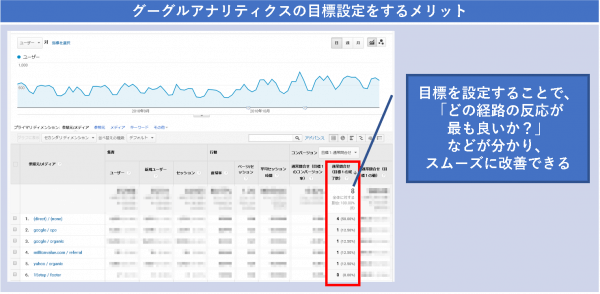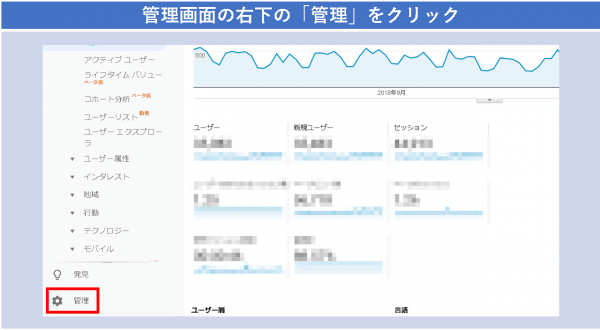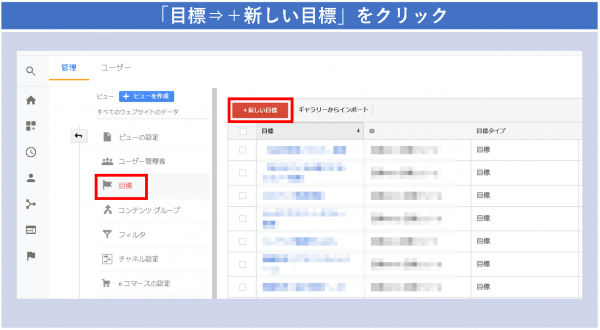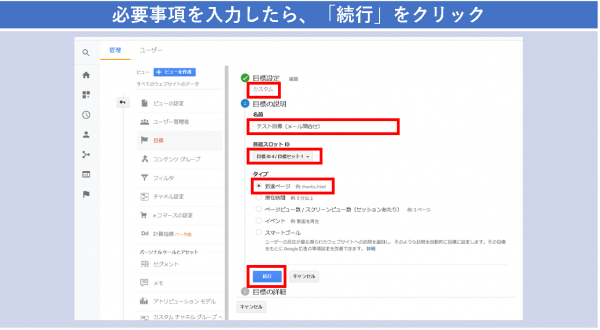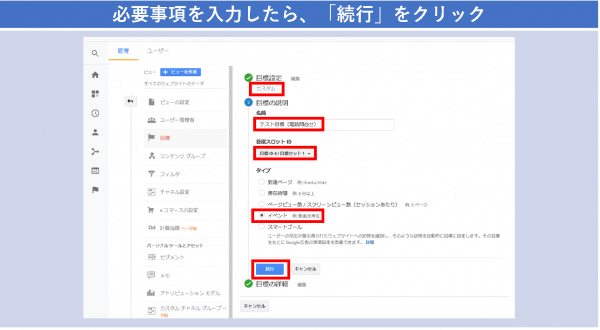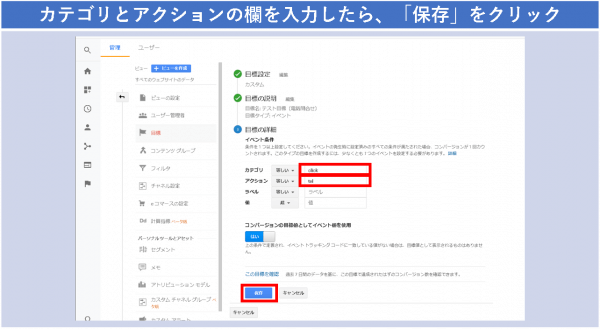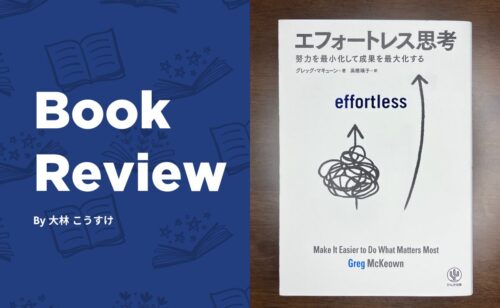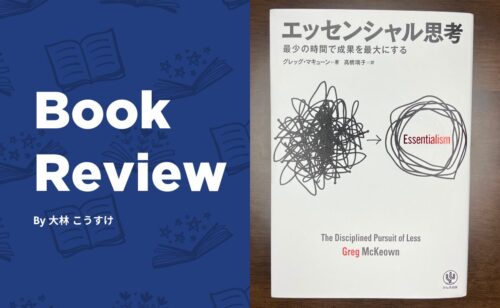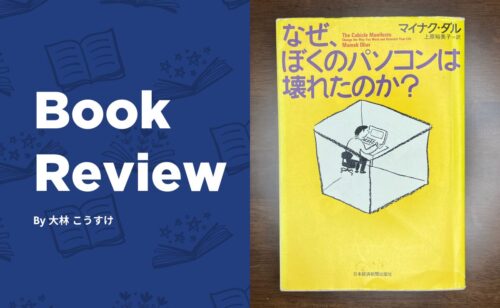グーグルアナリティクスは、「目標設定」をすることで、より便利になります。
ここでは、目標設定のメリットや、具体的な設定方法をご紹介します。
グーグルアナリティクスの目標設定をするメリット
なぜ、目標設定が大事なのか?
それは、「Webからの集客効果を最大化するため」です。
以下の画面は、目標設定をしたグーグルアナリティクスの管理画面です。
目標を設定すると、このように、
- どの媒体からのアクセスが、問合せ(コンバージョン)に貢献しているのか?
- パソコンやスマホなど、どのデバイスからの問合せ率(コンバージョン率)が高いのか?
が、一目瞭然で分かります。
こういったことが分かれば、
- Googleからのアクセスの費用対効果が高いから、Google広告を出してみよう
- スマホからの問合せが多いから、よりスマホで見やすく改善しよう
といったアクションが起こしやすくなるのです。
グーグルアナリティクスの目標設定の手順
「メール問合せ」の目標設定
グーグルアナリティクスにログインしたら、管理画面の右下の「管理」をクリックします。
「目標⇒+新しい目標」をクリックします。
以下の項目を入力します。
- 「カスタム」を選択
- 任意の目標名を入力(メール問合せ、など)
- 目標スロットIDを選択(あまり気にせず、任意のものを選べばOKです)
- 「到達ページ」を選択
入力したら、「続行」をクリックします。
サンキューページ(問合せありがとうございます、のページ)のURLを入力したら、「保存」をクリックします。
(値、目標到達プロセスは、任意の設定なので、特に分からなければオフのままで大丈夫です。)
これで、メール問合せの件数を計測できるようになります。
「電話問合せ」の目標設定
グーグルアナリティクス上での設定
グーグルアナリティクスにログインしたら、管理画面の右下の「管理」をクリックします。
「目標⇒+新しい目標」をクリックします。
以下の項目を入力します。
- 「カスタム」を選択
- 任意の目標名を入力(電話問合せ、など)
- 目標スロットIDを選択(あまり気にせず、任意のものを選べばOKです)
- 「イベント」を選択
入力したら、「続行」をクリックします。
電話問合せを計測できるようにするには、「イベント設定」を行う必要があります。
| カテゴリ | 測定対象のイベントを分けるための名前を設定します。 電話番号のタップを測定したいなら、「click」などが分かりやすいです。 |
|---|---|
| アクション | どんなアクション(行動)を測定するのか?の名前を設定します。 電話番号のタップを測定したいなら、「tel」などが分かりやすいです。 |
| ラベル | イベントをさらに細かく分類したいときに設定します。 任意なので、設定なしでもOKです。 |
| 値 | 売上額(価値)を計測するために設定します。 任意なので、設定なしでもOKです。 |
最低限、必須の「カテゴリ」と「アクション」の欄を入力したら、「保存」をクリックします。
これで、グーグルアナリティクス上での設定は完了です。
サイト上(HTML)での設定
電話の件数を測定するには、さらに、サイト上での設定も必要になります。
あなたのホームページの中の電話番号箇所を、以下のように記述します。
電話番号をテキストで書く場合
電話番号を画像にする場合
例えば、あなたの事務所の電話番号が、「03-0000-0000」で、先ほどのイベント設定で
- カテゴリ:click
- アクション:tel
- ラベル:設定なし
- 値:設定なし
のように設定したのなら、以下のように記述する、ということです。
電話番号をテキストで書く場合
電話番号を画像にする場合
こうすることで、電話件数を計測できます。
まとめ
いかがでしたでしょうか。
目標を設定することで、ホームページやアクセスアップの改善が、よりスムーズになります。
ぜひこの機会に、設定にチャレンジしてみてくださいね。
あわせて、以下の記事もよく読まれています